
ಘನ-ಸ್ಥಿತಿಯು ನಿಧಾನವಾಗಿ ಚಲಿಸುತ್ತದೆ, ಆದರೆ ಎಚ್ಡಿಡಿ ಮಾರುಕಟ್ಟೆಯಿಂದ ವಿಶ್ವಾಸದಿಂದ ಹೊರಹೊಮ್ಮುತ್ತದೆ, ಆದರೂ ಅವುಗಳು ಮುಖ್ಯವಾಗಿ ಸಿಸ್ಟಮ್ ಮತ್ತು ಸಾಫ್ಟ್ವೇರ್ನ ಅಡಿಯಲ್ಲಿ ಡಿಸ್ಕ್ಗಳನ್ನು ಬಳಸುತ್ತವೆ, ಅದು ಫೈಲ್ಗಳಿಗೆ ತ್ವರಿತ ಪ್ರವೇಶ ಅಗತ್ಯವಿರುತ್ತದೆ. ಕೆಲವೊಮ್ಮೆ ಹೊಸ SSD ಯ ಮಾಲೀಕರು ಒಂದು ಸಾಧನವು ಎದುರಿಸಬೇಕಾಗುತ್ತದೆ - ಕಂಪ್ಯೂಟರ್ BIOS ಅಥವಾ ಲ್ಯಾಪ್ಟಾಪ್ ಡ್ರೈವ್ ಅನ್ನು ಗುರುತಿಸಲು ಬಯಸುವುದಿಲ್ಲ. ಇಂದು ನಾವು ಎದುರಿಸುತ್ತೇವೆ, ಅದು ಏಕೆ ಸಂಭವಿಸುತ್ತದೆ, ಮತ್ತು ಸಮಸ್ಯೆಯನ್ನು ಹೇಗೆ ಪರಿಹರಿಸಬಹುದು.
BIOS SSD ಅನ್ನು ಏಕೆ ನೋಡುವುದಿಲ್ಲ
ಹೆಚ್ಚಾಗಿ, ತಪ್ಪಾದ ಬಳಕೆದಾರ ಸೆಟ್ಟಿಂಗ್ಗಳು BIOS ಕಾರಣ ಅಂತಹ ಸಮಸ್ಯೆ ಸಂಭವಿಸುತ್ತದೆ - ಮದರ್ಬೋರ್ಡ್ನಲ್ಲಿ ಇದು ಮತ್ತೆ ಸಂರಚಿಸಲು ಅಗತ್ಯವಾಗಿರುತ್ತದೆ. ಅಲ್ಲದೆ, ಮಂಡಳಿಯೊಂದಿಗೆ ಯಾಂತ್ರಿಕ ಅಸಮರ್ಪಕ ಕಾರ್ಯಗಳು, ಕೇಬಲ್ ಅಥವಾ ಡ್ರೈವ್ ಅನ್ನು ಹೊರಗಿಡಲಾಗುವುದಿಲ್ಲ. ಅಂತಿಮವಾಗಿ, ಶುಲ್ಕ SSD ಯೊಂದಿಗೆ ಹೊಂದಾಣಿಕೆಯಾಗುವುದಿಲ್ಲ. ಪ್ರತಿ ಕಾರಣದ ಪರಿಹಾರಗಳನ್ನು ಪರಿಗಣಿಸಿ.ವಿಧಾನ 1: ಬಯೋಸ್ ನಿಯತಾಂಕಗಳನ್ನು ಸರಿಹೊಂದಿಸುವುದು
BIOS ಗೆ ಘನ-ಸ್ಥಿತಿಯ ಡ್ರೈವ್ ಅನ್ನು ಗುರುತಿಸದ ಅತ್ಯಂತ ಸಾಮಾನ್ಯವಾದ ಕಾರಣವೆಂದರೆ ತಪ್ಪಾಗಿದೆ ಸೆಟ್ಟಿಂಗ್ಗಳು: SATA ಪೋರ್ಟ್ ಅನ್ನು ತಪ್ಪಾಗಿ ಕ್ರಮದಲ್ಲಿ ನಿಷ್ಕ್ರಿಯಗೊಳಿಸಲಾಗಿದೆ ಅಥವಾ ನಿರ್ವಹಿಸುತ್ತದೆ, ಬೋರ್ಡ್ ಕೃತಿಗಳನ್ನು ಅತಿಕ್ರಮಿಸುವ ಕಾರಣದಿಂದಾಗಿ CMOS ಬ್ಯಾಟರಿ ಸಂಪರ್ಕ ಕಡಿತದ ಕಾರಣದಿಂದಾಗಿ ದಿನಾಂಕ ನಿಯತಾಂಕಗಳು ಪ್ರಾರಂಭವಾಗುತ್ತವೆ ತಪ್ಪಾಗಿ. ಈ ಸಮಸ್ಯೆಗಳ ತೆಗೆದುಹಾಕುವ ವಿಧಾನವು ಸ್ಪಷ್ಟವಾಗಿದೆ - BIOS ನಲ್ಲಿ ನೀವು ಸರಿಯಾದ ಸೆಟ್ಟಿಂಗ್ಗಳನ್ನು ನಮೂದಿಸಬೇಕು. ಮೈಕ್ರೊಪ್ರೊಗಮ್ ಶುಲ್ಕವನ್ನು ಪ್ರದರ್ಶಿಸುವ ಆಯ್ಕೆಗಳು ಸಾಕಷ್ಟು ಸಾಕಷ್ಟು ಇರುತ್ತದೆ, ಅವುಗಳನ್ನು ಪರಿಗಣಿಸಲು ಸಾಧ್ಯವಾಗುವುದಿಲ್ಲ, ಮತ್ತು ಆದ್ದರಿಂದ, ನಾವು ತಯಾರಕರ ಗಿಗಾಬೈಟ್ ಉತ್ಪಾದಕರ UEFI ಅನ್ನು ಬಳಸುತ್ತೇವೆ.
ಸರಿಯಾದ ಸೆಟ್ಟಿಂಗ್ ಸಟಾ
ಆಧುನಿಕ ಮದರ್ಬೋರ್ಡ್ಗಳು ಸರಣಿ ಎಟಿಎ ಪೋರ್ಟ್ನ ಕಾರ್ಯಾಚರಣೆಯ ಅನೇಕ ವಿಧಾನಗಳನ್ನು ಬೆಂಬಲಿಸುತ್ತವೆ. SSD ಗಾಗಿ ನೀವು AHCI ಆಯ್ಕೆಯನ್ನು ಆರಿಸಬೇಕಾಗುತ್ತದೆ.

ಸಮಯ ಮತ್ತು ದಿನಾಂಕವನ್ನು ಹೊಂದಿಸುವುದು
ಕೆಲವೊಮ್ಮೆ ಡ್ರೈವ್ಗಳ ಮಾನ್ಯತೆ ಹೊಂದಿರುವ ಸಮಸ್ಯೆಗಳು ಸಮಯ ವೈಫಲ್ಯ ಮತ್ತು ದಿನಾಂಕದಿಂದಾಗಿ ಕಂಡುಬರುತ್ತವೆ. ಈ ನಿಯತಾಂಕಗಳ ಪ್ರಸ್ತುತ ಮೌಲ್ಯಗಳನ್ನು ನೀವು ಹೊಂದಿಸಬೇಕು, ಇದಕ್ಕಾಗಿ ನೀವು ಈ ಕೆಳಗಿನವುಗಳನ್ನು ಮಾಡುತ್ತೀರಿ:
- BIOS ನಲ್ಲಿ, "ಸಿಸ್ಟಮ್" ಟ್ಯಾಬ್ಗೆ ಹೋಗಿ.
- ಪ್ರಸ್ತುತ ದಿನಾಂಕ ಮತ್ತು ಸಮಯ ಸೂಚಕಗಳನ್ನು ಸೂಚಿಸುವ ಸಿಸ್ಟಮ್ ದಿನಾಂಕ ಮತ್ತು ಸಿಸ್ಟಮ್ ಟೈಮ್ ಐಟಂಗಳನ್ನು ಹುಡುಕಿ.
- "ಉಳಿಸಿ ಮತ್ತು ನಿರ್ಗಮನ" ಟ್ಯಾಬ್ನಲ್ಲಿ ನಿಯತಾಂಕಗಳನ್ನು ಉಳಿಸಿ.
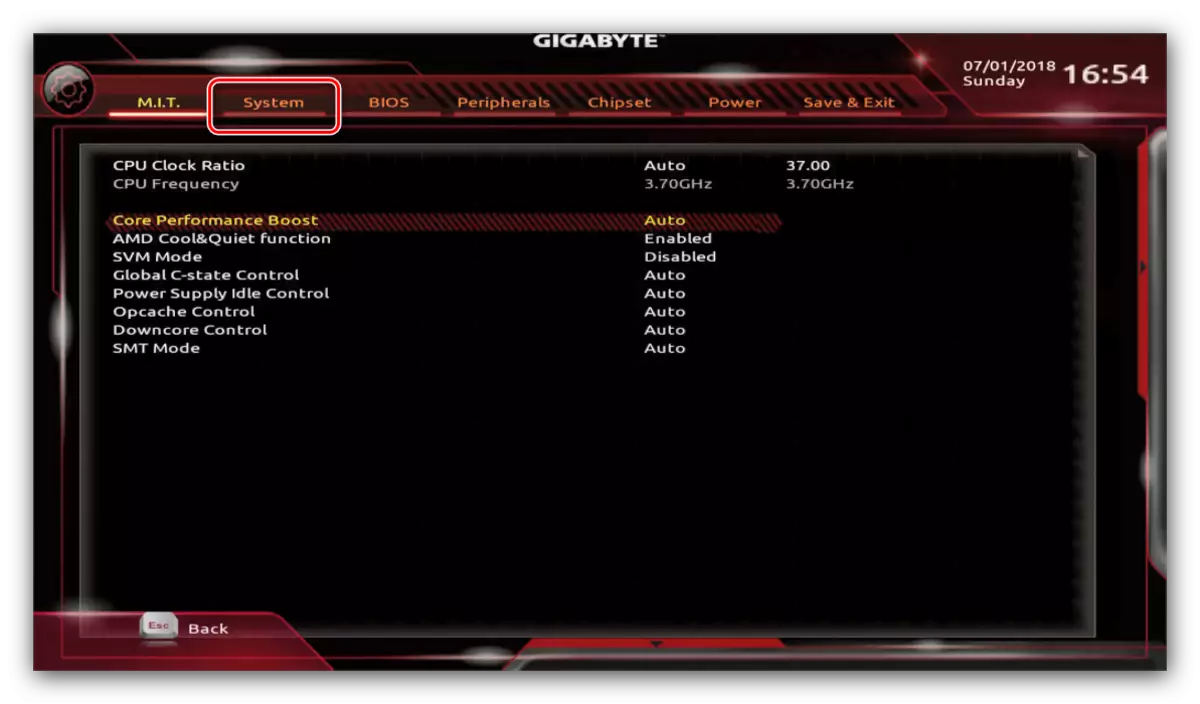

ವಿಧಾನ 2: BIOS ಸೆಟ್ಟಿಂಗ್ಗಳನ್ನು ಮರುಹೊಂದಿಸಿ
ಅಪರೂಪದ ಸಂದರ್ಭಗಳಲ್ಲಿ, ಅಂತರ್ನಿರ್ಮಿತ ಕಾರ್ಡ್ ನಮೂದಿಸಲಾದ ಸೆಟ್ಟಿಂಗ್ಗಳಿಗೆ ಪ್ರತಿಕ್ರಿಯಿಸದಿರಬಹುದು, ಅಥವಾ SSD ಅನ್ನು "ಬಿಸಿ" ಗೆ ಸಂಪರ್ಕಿಸಲಾಗಿತ್ತು, ಅದನ್ನು ಶಿಫಾರಸು ಮಾಡಲಾಗಿಲ್ಲ. ಸಮಸ್ಯೆಯನ್ನು ಪರಿಹರಿಸಲು, ಮೈಕ್ರೊಪ್ರೊಗ್ರಾಮ್ ನಿಯತಾಂಕಗಳನ್ನು ಮರುಹೊಂದಿಸಬೇಕು ಮರುಹೊಂದಿಸಿ.
- ಕೆಲವು ಆಧುನಿಕ "ಮದರ್ಬಾಯ್ಸ್" ನಲ್ಲಿ, ನೀವು ಸಂರಚನಾ ಉಪಯುಕ್ತತೆಯಿಂದ ನೇರವಾಗಿ ಸೆಟ್ಟಿಂಗ್ಗಳನ್ನು ಮರುಹೊಂದಿಸಬಹುದು - ಕೇವಲ ಸೇವ್ ಟ್ಯಾಬ್ಗೆ ಹೋಗಿ ಮತ್ತು "ಲೋಡ್ ಆಪ್ಟಿಮೈಸ್ಡ್ ಡಿಫಾಲ್ಟ್ಗಳನ್ನು" ಐಟಂ ಅಥವಾ ಶೀರ್ಷಿಕೆಯಲ್ಲಿ ಇದೇ ಅರ್ಥವನ್ನು ಕರೆ ಮಾಡಿ.

ವಿಧಾನ 3: ಯಾಂತ್ರಿಕ ಹಾನಿ ಪರಿಶೀಲಿಸಲಾಗುತ್ತಿದೆ
BIOS ನಲ್ಲಿ ಹಸ್ತಕ್ಷೇಪ ಮಾಡುವ ಅತ್ಯಂತ ಅಹಿತಕರ ವಿಧಗಳು SSD ಯಂತ್ರಾಂಶ ದೋಷಗಳು ಎಂದು ಗುರುತಿಸುತ್ತವೆ. ಅಂತಹ ಸಮಸ್ಯೆಗಳ ಪ್ರಾಥಮಿಕ ರೋಗನಿರ್ಣಯಕ್ಕಾಗಿ, ಕೆಳಗಿನವುಗಳನ್ನು ಮಾಡಿ:- ಡ್ರೈವ್ ಅನ್ನು ಎಳೆಯಿರಿ ಮತ್ತು ವಿಶೇಷ ಅಡಾಪ್ಟರ್ನ ಮೂಲಕ ಲೋಡ್ ಆಪರೇಟಿಂಗ್ ಸಿಸ್ಟಮ್ನೊಂದಿಗೆ ಕಂಪ್ಯೂಟರ್ಗೆ ಸಂಪರ್ಕಿಸಿ. SSD ಅನ್ನು ಸಾಮಾನ್ಯವಾಗಿ ನಿರ್ಧರಿಸಿದರೆ, ಸಮಸ್ಯೆಯು ನಿಖರವಾಗಿಲ್ಲ.
- SSD ಪೋರ್ಟ್ನ ಸಂಪರ್ಕಗಳನ್ನು ಪರಿಶೀಲಿಸಿ, SATA ಕೇಬಲ್ನ ಎರಡೂ ತುದಿಗಳು ಮತ್ತು ಮದರ್ಬೋರ್ಡ್ನಲ್ಲಿ ಅನುಗುಣವಾದ ಕನೆಕ್ಟರ್. ಕೆಲವೊಮ್ಮೆ ಸೈಟ್ಗಳಿಗೆ ಸಣ್ಣ ಮಾಲಿನ್ಯ ಅಥವಾ ಹಾನಿಗಳು ತೊಂದರೆಗಳಿಗೆ ಕಾರಣವಾಗಬಹುದು, ಆದ್ದರಿಂದ ಗ್ಯಾಸೋಲಿನ್ ಅಥವಾ ದುರ್ಬಲ ಮದ್ಯಸಾರಗಳು - ನೀವು ಡಿಗ್ರೀಸರ್ನೊಂದಿಗೆ ಸಂಪರ್ಕಗಳನ್ನು ಸ್ವಚ್ಛಗೊಳಿಸಬೇಕು.
- ಸಾಧ್ಯವಾದರೆ, ಇತರ SSD ನಿಮ್ಮ ಮದರ್ಬೋರ್ಡ್ನೊಂದಿಗೆ ಕಾರ್ಯನಿರ್ವಹಿಸುತ್ತದೆಯೇ ಎಂದು ಪರಿಶೀಲಿಸಿ. ಇದು ಇತರ ತಯಾರಕರ ಮೂಲಕ ಡ್ರೈವ್ಗಳನ್ನು ಆಯ್ಕೆ ಮಾಡುವುದು ಯೋಗ್ಯವಾಗಿದೆ.
ಹೀಗಾಗಿ, ಬಂಡಲ್ "ಶುಲ್ಕ-ಕೇಬಲ್-ಎಸ್ಎಸ್ಡಿ" ವಿಫಲವಾಗಿದೆ ಎಂಬುದನ್ನು ನಿರ್ಧರಿಸಲು ಸಾಧ್ಯವಿದೆ. ಸಮಸ್ಯೆಯ ಪರಿಹಾರವು ಸ್ಪಷ್ಟವಾಗಿದೆ - ಒಂದು ದೋಷಯುಕ್ತ ಐಟಂ ಅಥವಾ ಸೇವಾ ಕೇಂದ್ರಕ್ಕೆ ಪ್ರವೇಶವನ್ನು ಬದಲಾಯಿಸುವುದು.
ತೀರ್ಮಾನ
ನೀವು ನೋಡುವಂತೆ, ಅನೇಕ ಕಾರಣಗಳಿಗಾಗಿ BIOS SSD ಅನ್ನು ಗುರುತಿಸುವುದಿಲ್ಲ. ಹೆಚ್ಚಾಗಿ ಇದು ಸರಳವಾಗಿ ಸಾಫ್ಟ್ವೇರ್ ಅಸಮರ್ಪಕವಾಗಿದೆ, ಆದರೆ ನೀವು ಬೋರ್ಡ್, ಕೇಬಲ್ ಅಥವಾ ಡ್ರೈವ್ನ ಹಾರ್ಡ್ವೇರ್ ದೋಷವನ್ನು ಹೊರಗಿಡಲು ಸಾಧ್ಯವಿಲ್ಲ.
